
Სარჩევი:
- ავტორი John Day [email protected].
- Public 2024-01-30 10:18.
- ბოლოს შეცვლილი 2025-06-01 06:09.

რატომ?
ნებისმიერ კარგ წვეულებას სჭირდება განათება! მაგრამ სინათლის ეფექტები შეიძლება ასობით დოლარი დაჯდეს, რაც საკმაოდ ძვირია იმ მოწყობილობისთვის, რომელიც წელიწადში მხოლოდ რამდენჯერმე იქნება გამოყენებული.
ამ ინსტრუქციის საშუალებით თქვენ შეგიძლიათ მიიღოთ ისეთი ეფექტები, როგორიცაა სკანერი ან მოძრავი თავი, რომელიც შთაბეჭდილებას მოახდენს წვეულების ნებისმიერ სტუმარზე
ნაბიჯი 1: ნაწილები/ინსტრუმენტები საჭირო


ამ პროექტისთვის გამოყენებული მოწყობილობების მიღება ადვილია. თუ არ გყავთ პროექტორი, თქვენს მეგობარს შეიძლება ჰყავდეს მხოლოდ შემოქმედებითი.
საჭიროა შემდეგი მოწყობილობები:
- ვიდეო პროექტორი (ნებისმიერი იმუშავებს)
- ნისლის მანქანა ან წვრილმანი ალტერნატივა
- კომპიუტერი - ლეპტოპი სიმარტივის გამო
- საჭირო კაბელები კომპიუტერის პროექტორთან დასაკავშირებლად
- სურვილისამებრ: სამფეხა თუ თქვენი პროექტორი მხარს უჭერს მასაც
ნაბიჯი 2: გაწურეთ იგი


იმისათვის, რომ სინათლე ხილული იყოს ჰაერში, დაგჭირდებათ შესაბამისი ნისლი ოთახში! საუკეთესო შედეგისა და მოხერხებულობისთვის თქვენ უნდა გამოიყენოთ სათანადო ნისლის მანქანა, ან შეგიძლიათ თავად ააშენოთ ის, იქ არის უამრავი ინსტრუქცია.
მე ვაკავშირებ ამ ინსტრუქციულ (მეორე სურათს მისგან) makendo- ს მიერ, რადგან მან ააშენა ბატარეაზე მომუშავე ნისლის მანქანა საცავისგან.
თუ თქვენ გყავთ ხალხი, ვინც თქვენს წვეულებაზე აორთქლდება, შეგიძლიათ გამოტოვოთ ეს ნაბიჯი
ნაბიჯი 3: პროგრამული უზრუნველყოფა
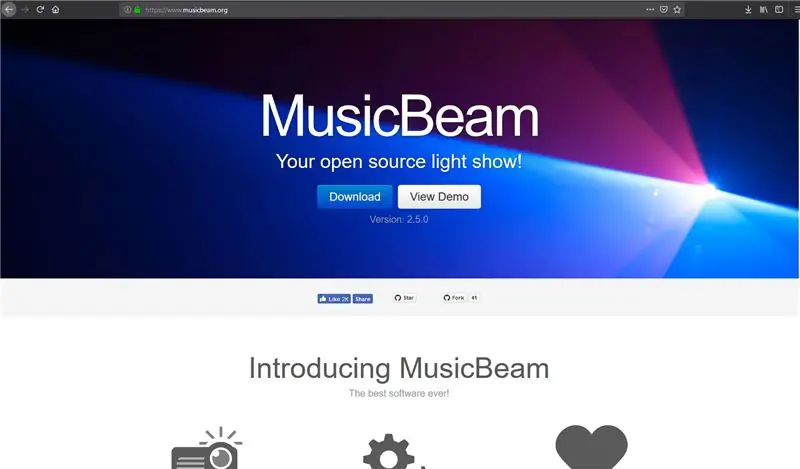
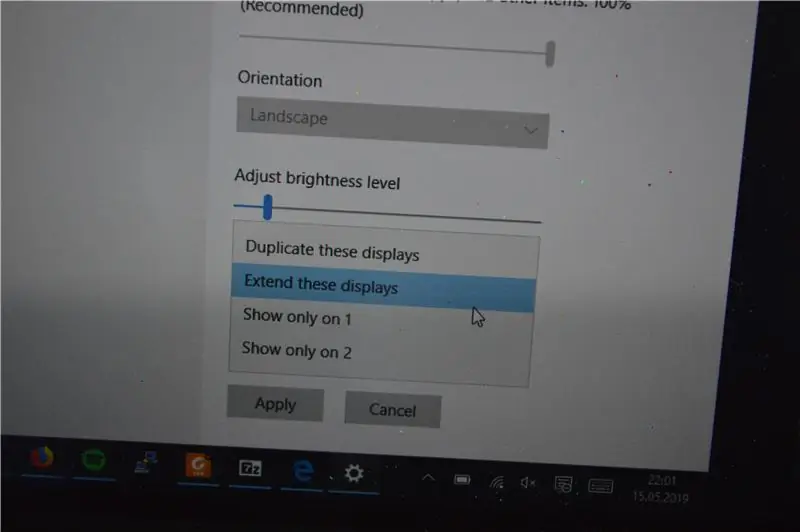
არსებობს ღია პროგრამული უზრუნველყოფა, რომელიც ეძღვნება პროექტორის გამოყენებას სინათლის ჩვენების სახით, მას ჰქვია MusicBeam და შეგიძლიათ გადმოწეროთ Windows, Mac და Linux- ისთვისაც კი.
გადმოწერეთ მათ ვებგვერდზე: musicbeam.org
იმისათვის, რომ პროგრამამ მოახდინოს ჯადოსნური მოქმედება, თქვენ უნდა შეხვიდეთ თქვენი კომპიუტერის ჩვენების პარამეტრებში და დააყენოთ ის ეკრანის გაფართოების მიზნით, რათა თქვენ გამოიყენოთ თქვენი ძირითადი მონიტორი ეფექტების შესაცვლელად.
პროგრამას აქვს ხმის სინათლის ფუნქციაც კი! თუ თქვენს ლეპტოპს არ აქვს შიდა მიკროფონი, შეგიძლიათ დაამატოთ გარე, რომ მიიღოთ გასაოცარი, მუსიკალური სინქრონიზებული, მსუბუქი ეფექტები.
დამატებითი რჩევა:
გამორთეთ ენერგიის დაზოგვის ყველა ფუნქცია, რომელიც გამორთავს ეკრანს გარკვეული დროის შემდეგ, რადგან არაფერია უფრო მიმზიდველი ვიდრე დაბრმავება "სიგნალის გარეშე" ეკრანით
რჩევა Windows მომხმარებლებისთვის (არის შეცდომა!):
თუ პროგრამული უზრუნველყოფა მხოლოდ ნაცრისფერი ყუთის სახით გამოჩნდება, თქვენ უნდა სცადოთ 32 ბიტიანი ვერსია მაშინაც კი, თუ თქვენ იყენებთ 64 ბიტიან Windows- ს!
ნაბიჯი 4: პროექტორის სწორი დაყენება

განათავსეთ პროექტორი თვალის დონეზე, თქვენი სტუმრების მიმართ და რადგან ეს არის პროექტორი და არა ლაზერი, არ არის ისეთი საშიში ბრმა ან მსგავსი.
სამფეხა ხდის ამას ძალიან მარტივად და დამაჯერებლად, მხოლოდ სათანადოდ დაიმახსოვრე, ასე რომ არავინ დაარტყამს ძვირადღირებულ პროექტორს, განსაკუთრებით თუ თქვენ მიირთმევთ სასმელს.
დაარეგულირეთ ფოკუსი და დააშორეთ, რომ შუქურის ჩვენება გამოიყურებოდეს ისე, როგორც თქვენ აპირებთ.
ნაბიჯი 5: გაერთეთ
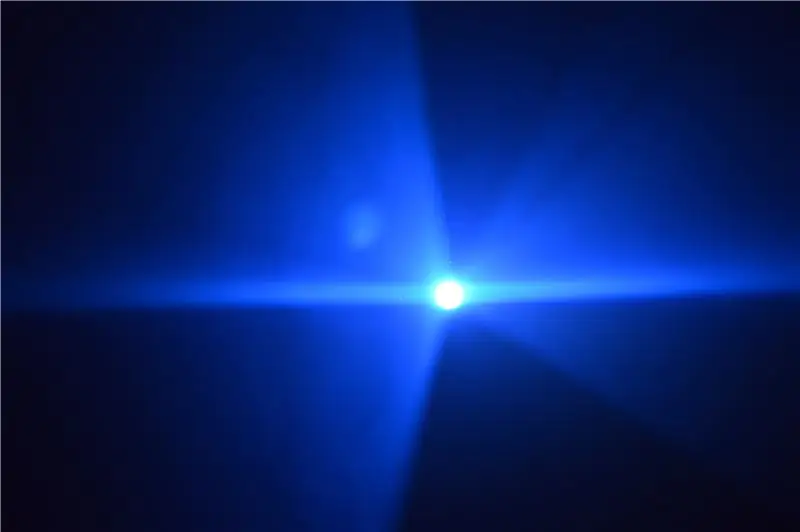
საოფისე მოწყობილობების ეს მარტივი კონფიგურაცია არა მხოლოდ მაგრად გამოიყურება, არამედ შთაბეჭდილებას მოახდენს თქვენს სტუმრებზე მცირე და ყოველგვარი ხარჯებით!
გირჩევთ:
შექმენით საკუთარი ნედლი პროექტორი: 3 ნაბიჯი

შექმენით თქვენი საკუთარი ნედლი პროექტორი: ამ პროექტში მე გაჩვენებთ თუ როგორ გადავაქციე ძველი LCD ნაკრები ნედლი პროექტორად რამოდენიმე დამატებითი ნაწილის დახმარებით. Დავიწყოთ
ჩართეთ რეგულარული ვიდეო პროექტორი მოკლე სროლის მოდელში 40 $ for: 6 ნაბიჯი (სურათებით)

ჩართეთ რეგულარული ვიდეო პროექტორი მოკლე სროლის მოდელში 40 ~ დოლარად: როგორც ვიდეო შემსრულებელს, მე მიყვარს ვიდეო პროექციების შესრულება პირდაპირ სცენიდან. მე ვაფასებ ამ მიდგომას, რადგან უფრო ადვილი და სწრაფია ინსტალაცია, ვიდრე ვიდეოპროექტორების გრილზე დაკიდება ან ნაკლებად რთული, ვიდრე სხვა ინსტალაციები. კარგად გაკეთდა
წვრილმანი IPod ვიდეო პროექტორი - არ საჭიროებს ელექტროენერგიის მიწოდებას ან IPod– ის დაშლას: 5 ნაბიჯი

წვრილმანი IPod ვიდეო პროექტორი - არ საჭიროებს დენის და IPod– ის დაშლას: ამ სასწავლო ინსტრუქციაში მე გაჩვენებთ თუ როგორ უნდა გააკეთოთ iPod ვიდეო პროექტორი, რომელიც არ იყენებს გარე ენერგიას და თქვენი iPod მთლიანად ხელუხლებელი რჩება გამოფენამდე! tanntraad ორიგინალური კონცეფციისთვის, იხილეთ აქ: https: //www.in
სუპერ გლუვი IPod ან სხვა მოწყობილობის ვიდეო პროექტორი: 6 ნაბიჯი

სუპერ ელეგანტური IPod ან სხვა მოწყობილობის ვიდეო პროექტორი: ამ ინსტრუქციულად მე გაჩვენებთ ნაბიჯ ნაბიჯ თუ როგორ გააკეთოთ სუპერ ელეგანტური ვიდეო პროექტორი თქვენი iPod, Zen, Zune, DS, ან სხვა მედია ან სათამაშო მოწყობილობისთვის. ის არ საჭიროებს ძალას ფუნქციონირებისთვის და თქვენ არ გჭირდებათ თქვენი მოწყობილობის დაშლა; ის დაჯდება
DIY მულტიმედიური LED პროექტორი (ვიდეო სახელმძღვანელო): 23 ნაბიჯი (სურათებით)

DIY მულტიმედიური LED პროექტორი (ვიდეო სახელმძღვანელო): ამ ინსტრუქციებში მე გაჩვენებთ თუ როგორ უნდა გააკეთოთ LCD პროექტორი LED- ით, როგორც სინათლის წყარო. მე შევეცადე ვიდეოების გადაღება ყველაფრისთვის, ასე რომ უფრო ადვილია ნაბიჯების გადადგმა. Este Instructable esta en versi ó n en Espa ñ ol იხილეთ უფრო მაგარი
